System Monitorowania Ksztacenia SMK System Monitorowanie Ksztacenia SMK

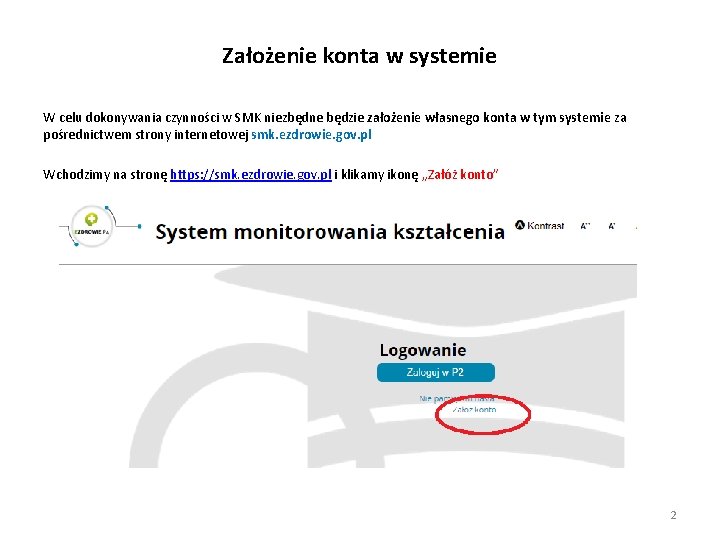
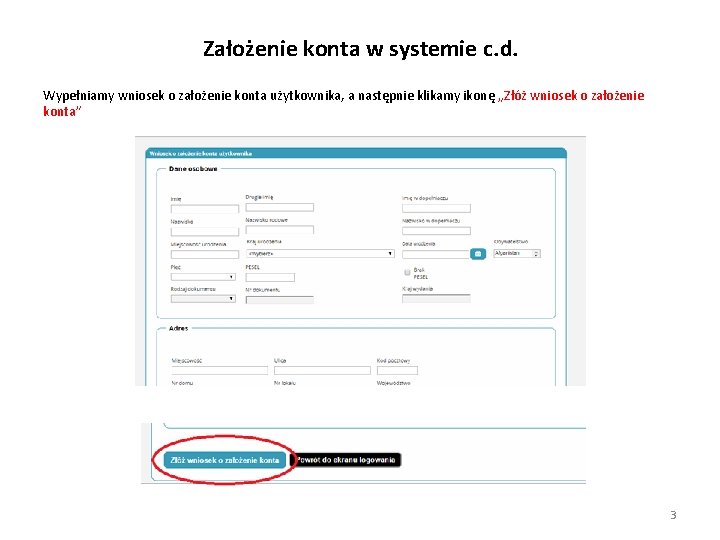
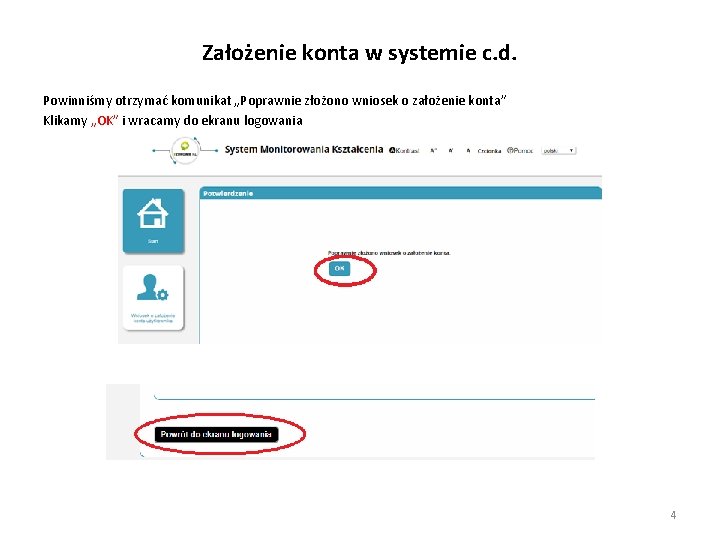
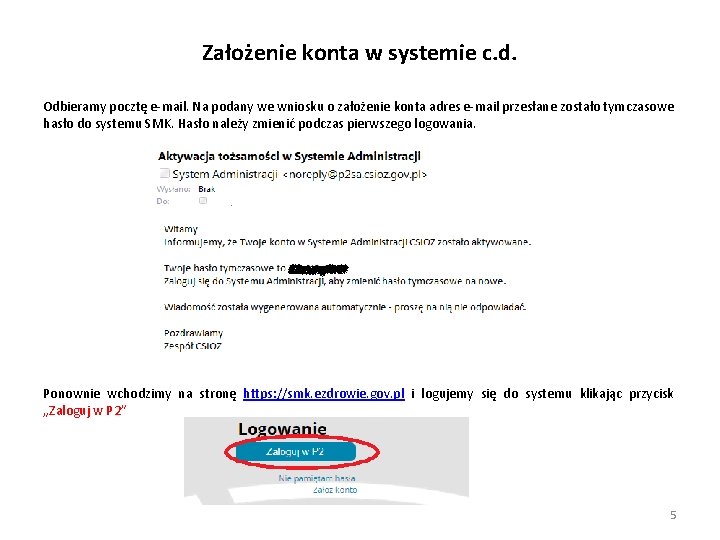
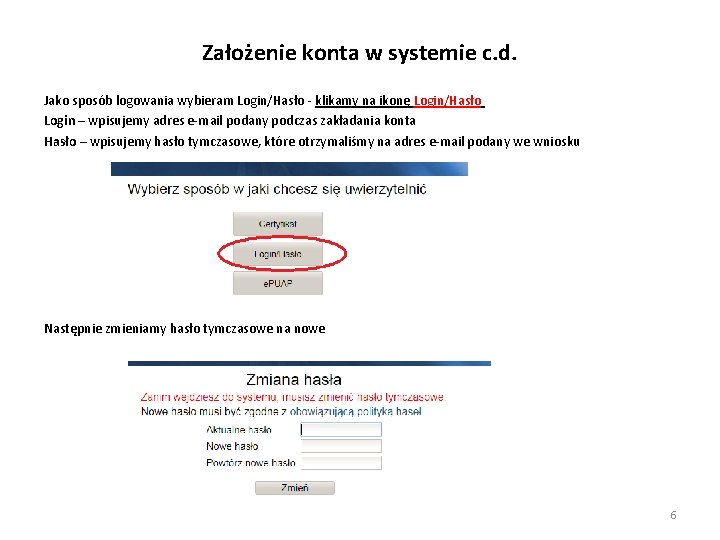
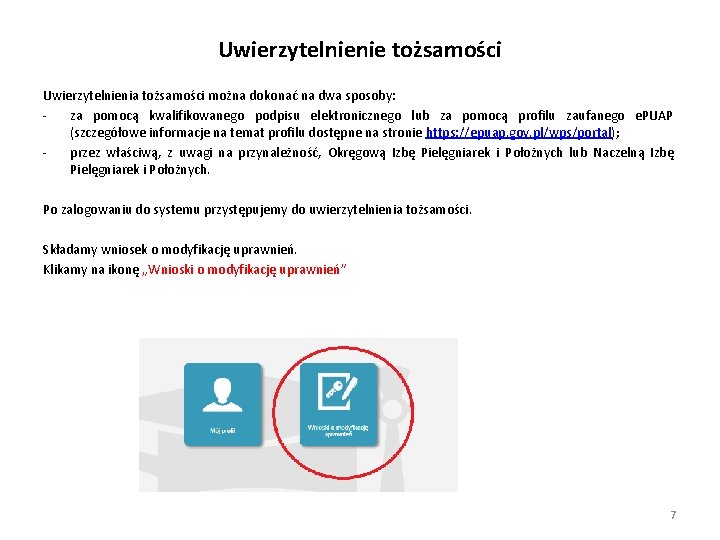
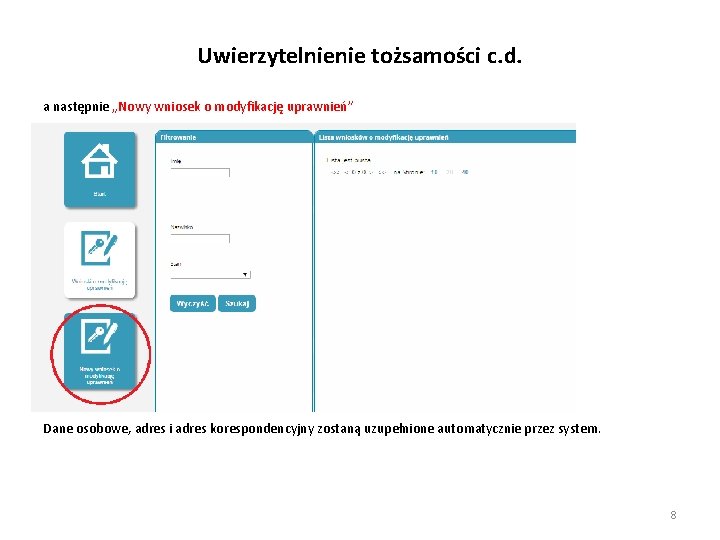
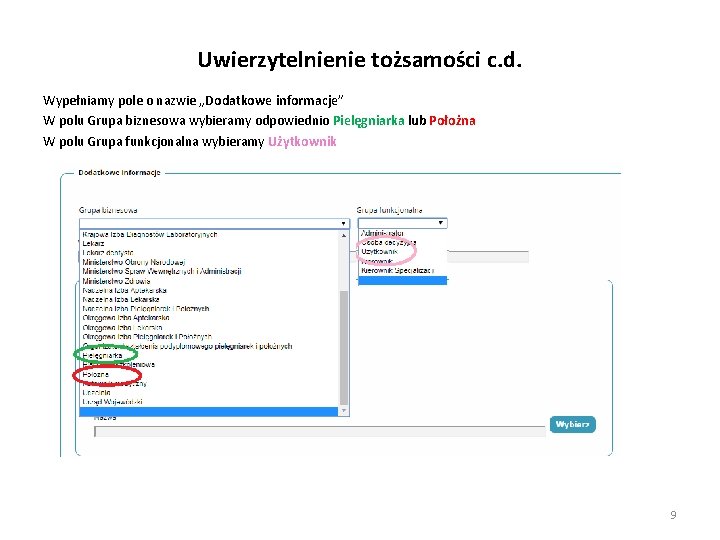
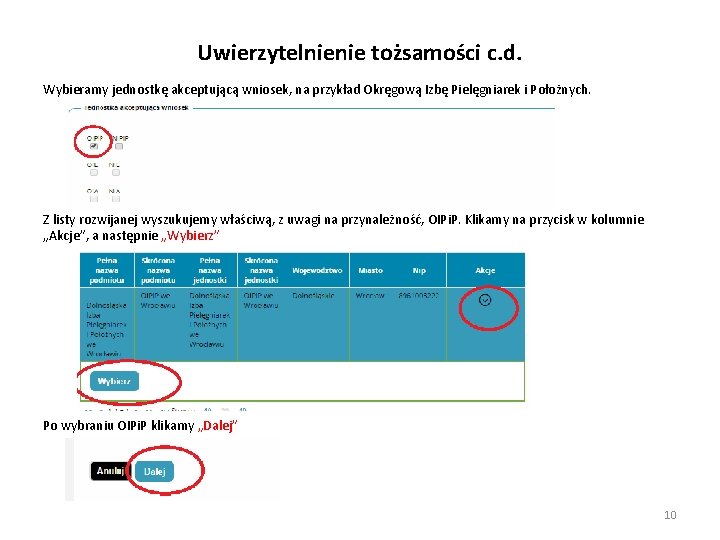
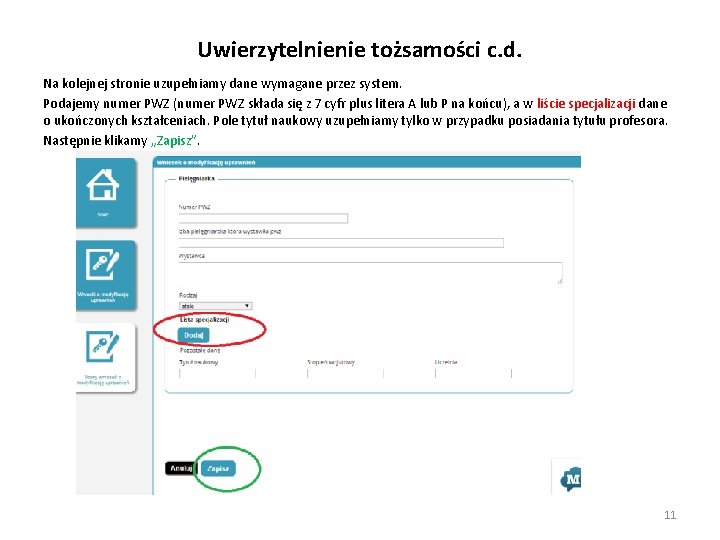

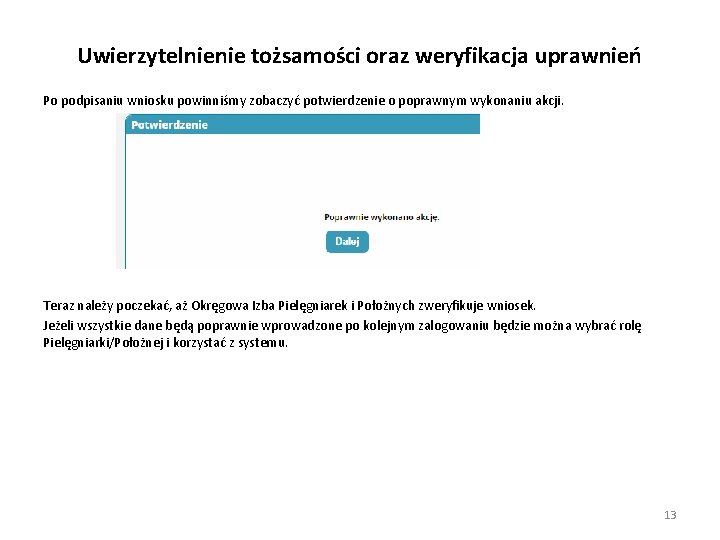

- Slides: 14

System Monitorowania Kształcenia (SMK) System Monitorowanie Kształcenia (SMK) jest systemem teleinformatycznym mającym na celu wspomaganie przebiegu procesu kształcenia podyplomowego kadr medycznych. Od dnia 1 lipca 2017 za pośrednictwem systemu SMK przeprowadzane będą: - postępowania kwalifikacyjne na wszystkie rodzaje kształcenia; - składanie wniosków o dopuszczenie do egzaminu państwowego. W celu skorzystania z SMK niezbędne jest posiadanie: 1) dostępu do internetu; 2) zainstalowanej wersji oprogramowania Java 7 z najnowszą aktualizacją; 3) przeglądarki internetowej Mozilla Firefox, Internet Exlorer (najnowsze wersje) W dalszej części dokumentu przedstawiamy krok po kroku proces mający na celu założenie konta w SMK, uwierzytelnienie tożsamości oraz zweryfikowanie uprawnień. W przypadku wystąpienia problemów z przejściem poszczególnych etapów lub w przypadku potrzeby przeprowadzenia Państwa przez cały proces rejestracji zapraszamy do kontaktu: Europejskie Centrum Kształcenia Podyplomowego Oddział Wrocław tel. 71 797 57 57 Oddział Poznań tel. +48 783 314 474 1
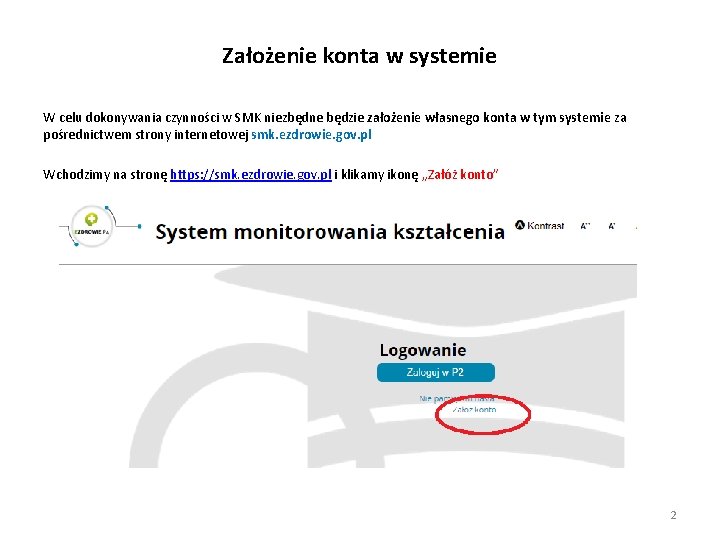
Założenie konta w systemie W celu dokonywania czynności w SMK niezbędne będzie założenie własnego konta w tym systemie za pośrednictwem strony internetowej smk. ezdrowie. gov. pl Wchodzimy na stronę https: //smk. ezdrowie. gov. pl i klikamy ikonę „Załóż konto” 2
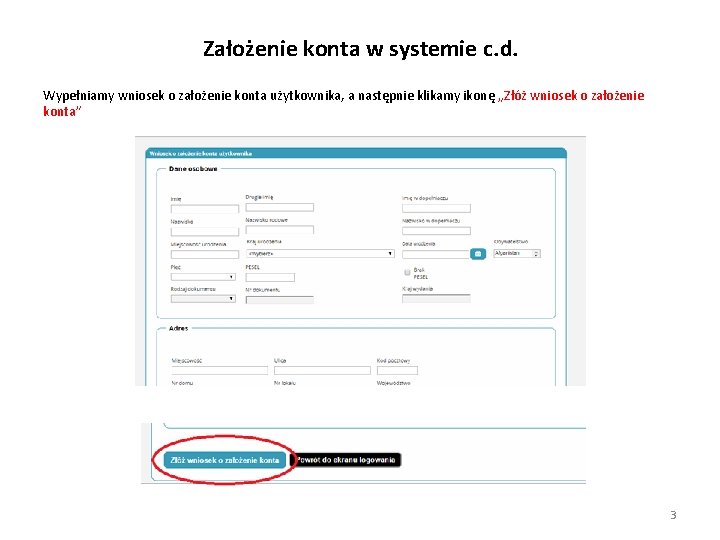
Założenie konta w systemie c. d. Wypełniamy wniosek o założenie konta użytkownika, a następnie klikamy ikonę „Złóż wniosek o założenie konta” 3
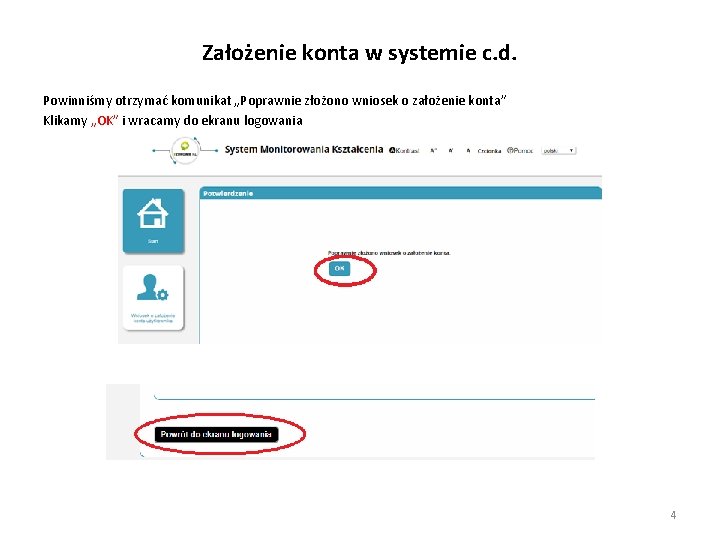
Założenie konta w systemie c. d. Powinniśmy otrzymać komunikat „Poprawnie złożono wniosek o założenie konta” Klikamy „OK” i wracamy do ekranu logowania 4
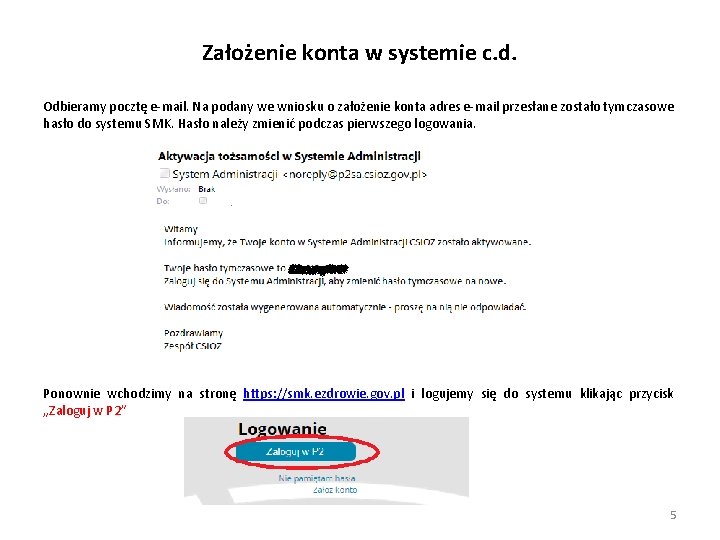
Założenie konta w systemie c. d. Odbieramy pocztę e-mail. Na podany we wniosku o założenie konta adres e-mail przesłane zostało tymczasowe hasło do systemu SMK. Hasło należy zmienić podczas pierwszego logowania. Ponownie wchodzimy na stronę https: //smk. ezdrowie. gov. pl i logujemy się do systemu klikając przycisk „Zaloguj w P 2” 5
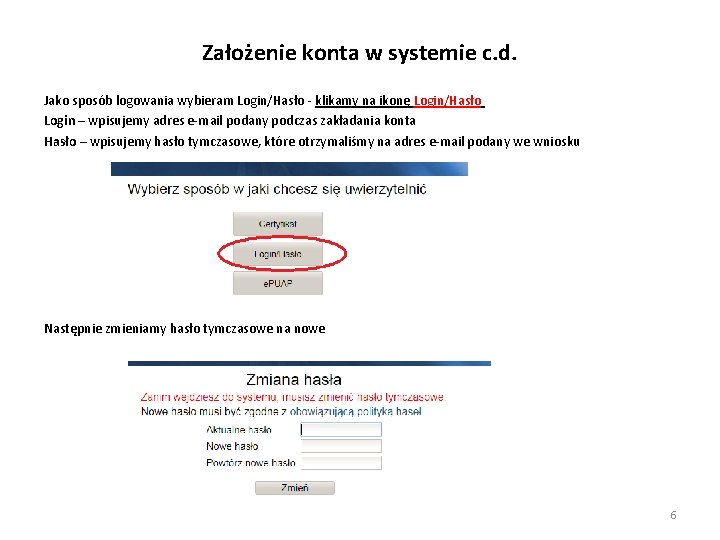
Założenie konta w systemie c. d. Jako sposób logowania wybieram Login/Hasło - klikamy na ikonę Login/Hasło Login – wpisujemy adres e-mail podany podczas zakładania konta Hasło – wpisujemy hasło tymczasowe, które otrzymaliśmy na adres e-mail podany we wniosku Następnie zmieniamy hasło tymczasowe na nowe 6
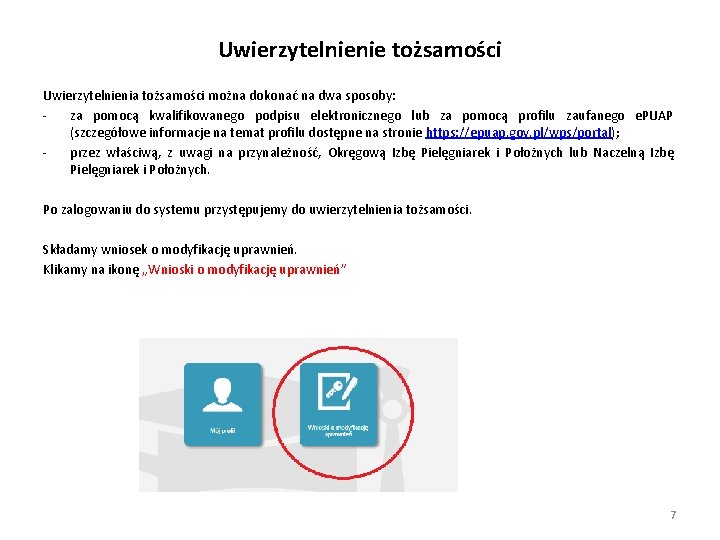
Uwierzytelnienie tożsamości Uwierzytelnienia tożsamości można dokonać na dwa sposoby: za pomocą kwalifikowanego podpisu elektronicznego lub za pomocą profilu zaufanego e. PUAP (szczegółowe informacje na temat profilu dostępne na stronie https: //epuap. gov. pl/wps/portal); przez właściwą, z uwagi na przynależność, Okręgową Izbę Pielęgniarek i Położnych lub Naczelną Izbę Pielęgniarek i Położnych. Po zalogowaniu do systemu przystępujemy do uwierzytelnienia tożsamości. Składamy wniosek o modyfikację uprawnień. Klikamy na ikonę „Wnioski o modyfikację uprawnień” 7
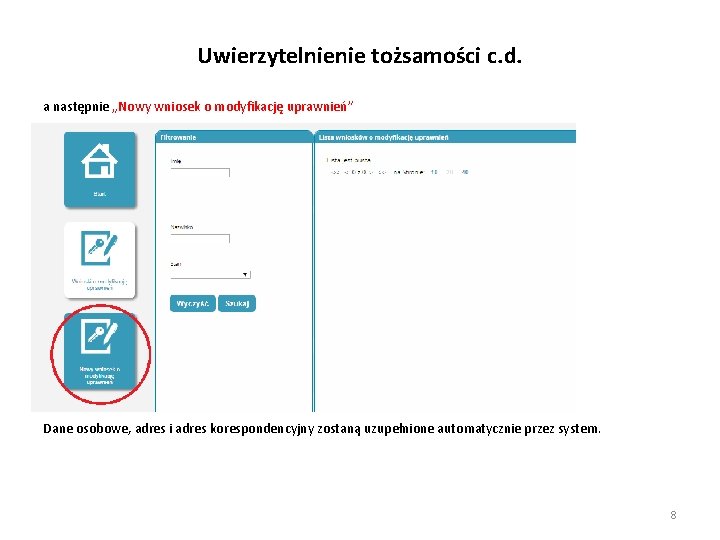
Uwierzytelnienie tożsamości c. d. a następnie „Nowy wniosek o modyfikację uprawnień” Dane osobowe, adres i adres korespondencyjny zostaną uzupełnione automatycznie przez system. 8
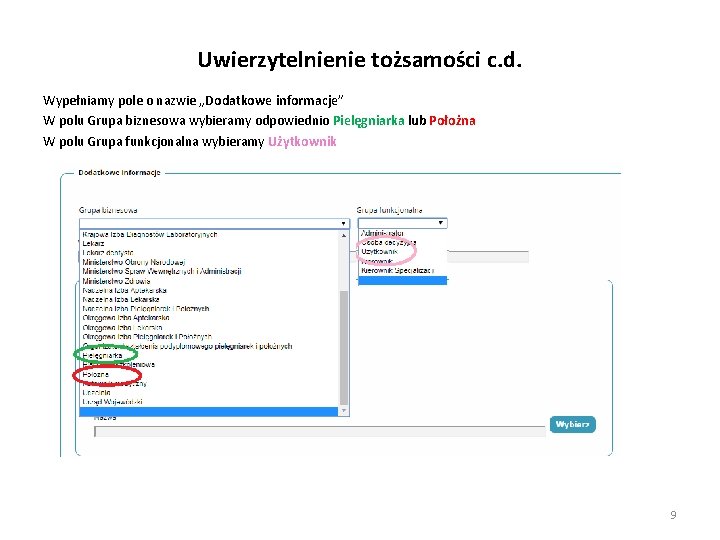
Uwierzytelnienie tożsamości c. d. Wypełniamy pole o nazwie „Dodatkowe informacje” W polu Grupa biznesowa wybieramy odpowiednio Pielęgniarka lub Położna W polu Grupa funkcjonalna wybieramy Użytkownik 9
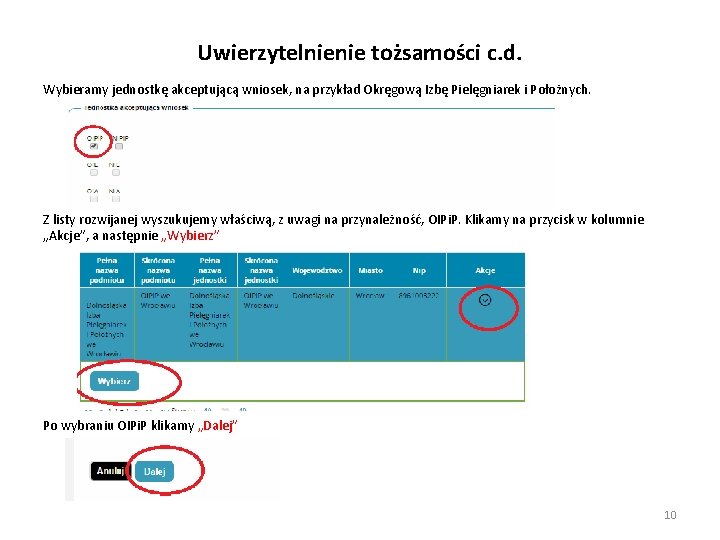
Uwierzytelnienie tożsamości c. d. Wybieramy jednostkę akceptującą wniosek, na przykład Okręgową Izbę Pielęgniarek i Położnych. Z listy rozwijanej wyszukujemy właściwą, z uwagi na przynależność, OIPi. P. Klikamy na przycisk w kolumnie „Akcje”, a następnie „Wybierz” Po wybraniu OIPi. P klikamy „Dalej” 10
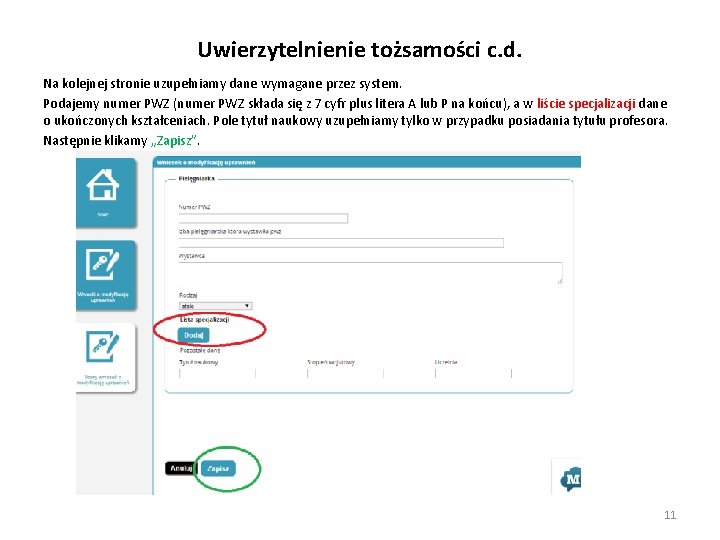
Uwierzytelnienie tożsamości c. d. Na kolejnej stronie uzupełniamy dane wymagane przez system. Podajemy numer PWZ (numer PWZ składa się z 7 cyfr plus litera A lub P na końcu), a w liście specjalizacji dane o ukończonych kształceniach. Pole tytuł naukowy uzupełniamy tylko w przypadku posiadania tytułu profesora. Następnie klikamy „Zapisz”. 11

Uwierzytelnienie tożsamości c. d. Po kliknięciu „Zapisz” powinniśmy zobaczyć komunikat: Po kliknięciu „Dalej” należy wybrać opcję podpisania wniosku: • Podpis EPUAP (bez konieczności przychodzenia do OIPi. P). Szczegółowe informacje na temat profilu zaufanego można zobaczyć pod adresem http: //epuap. gov. pl/wps/portal • Podpis kwalifikowany (bez konieczności przychodzenia do OIPi. P) • Wniosek papierowy (należy wydrukować – konieczna wizyta w OIPi. P) 12
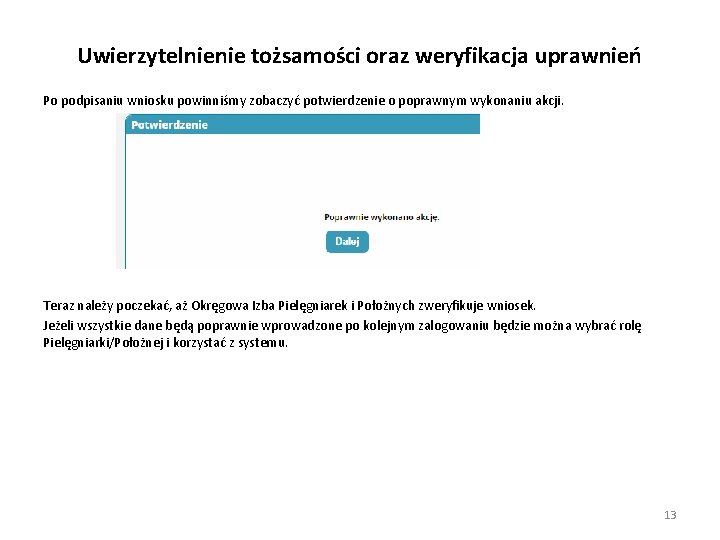
Uwierzytelnienie tożsamości oraz weryfikacja uprawnień Po podpisaniu wniosku powinniśmy zobaczyć potwierdzenie o poprawnym wykonaniu akcji. Teraz należy poczekać, aż Okręgowa Izba Pielęgniarek i Położnych zweryfikuje wniosek. Jeżeli wszystkie dane będą poprawnie wprowadzone po kolejnym zalogowaniu będzie można wybrać rolę Pielęgniarki/Położnej i korzystać z systemu. 13

W przypadku problemów związanych z zakładaniem konta lub przejściem przez proces uwierzytelniania prosimy o kontakt z Europejskim Centrum Kształcenia Podyplomowego • Oddział Wrocław tel. 71 797 57 57 • Oddział Poznań tel. +48 783 314 474 lub Centrum Systemów Informacyjnych Ochrony Zdrowia https: //www. csioz. gov. pl/ Numery telefonów do konsultantów obsługujących infolinię w zakresie SMK: 22 / 492 50 19 22 / 203 27 66 22 / 597 09 75 Życzymy udanego logowania! 14